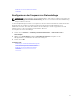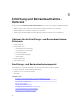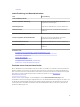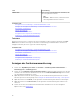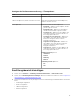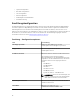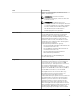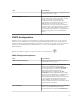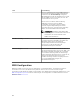Users Guide
Feld Beschreibung
Klicken Sie auf Hinzufügen, um mehrere Host-
Namen hinzuzufügen.
ANMERKUNG: Sie können mehrere
Hostnamen hinzufügen, indem Sie diese mit
Kommas trennen.
ANMERKUNG: Ungültige Zeichen im
Hostnamen werden nicht überprüft. Wenn der
von Ihnen angegebene Host-Name ungültige
Zeichen enthält, wird der Name akzeptiert.
Das Gerät wird jedoch während des
Ermittlungszyklus nicht gefunden.
Subnetzmaske Gibt die Subnetzmaske für den IP-Adressenbereich
an. Die Subnetzmaske wird zur Festlegung der
Broadcast-Adressen für den Subnetzteil des
Bereichs verwendet. Der OpenManage Essentials-
Netzwerküberwachungsdienst verwendet die
Broadcast-Adresse nicht, wenn Geräte in einem
IP-Adressbereich ermittelt werden. Nachfolgend
werden Beispiele für gültige
Subnetzmaskenspezifikationen gezeigt:
• 255.255.255.0 (Die Standard-Subnetzmaske für
ein Netzwerk der Klasse C.)
• 255.255.0.0 (Die Standard-Subnetzmaske für
ein Netzwerk der Klasse B.)
• 255.255.242.0 (Eine benutzerdefinierte
Subnetzmaskenspezifikation.)
Die Subnetzmaske ist standardmäßig auf
255.255.255.0 gesetzt.
Importieren Wählen Sie diese Option zum Importieren von
Hostnamen und IP-Adressen von einer Datei im
CSV-Format aus. Sie können jedoch nur 500
Zeilenelemente pro Task importieren. Sie können
verschiedene Ermittlungsbereiche mit
verschiedenen Subnetzmasken importieren. Zum
Beispiel: 192.168.10.10, 255.255.255.128, 10.10.1.1,
255.255.0.0 und 172.16.21.1, 255.255.128.0.
Als Eingabe können Sie eine Active Directory-
Exportdatei im CSV-Format verwenden. Sie
können auch eine CSV-Datei in einem
Tabellenkalkulationsprogramm erstellen, indem Sie
den Header Name verwenden und in die Zeilen
darunter System-IP-Adressen oder Hostnamen
eintragen (eine(n) pro Zelle). Speichern Sie die
Datei im CSV-Format, und verwenden Sie diese
Datei als Eingabe mit der Importfunktion. Falls die
Datei ungültige Einträge enthält, wird beim Import
der Daten durch OpenManage Essentials eine
Meldung angezeigt. Ein Beispiel einer CSV-Datei
77